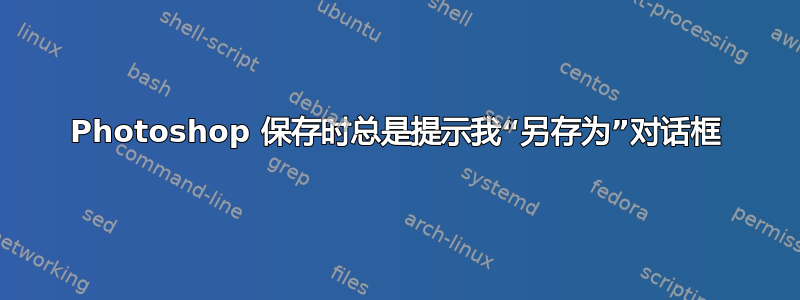
按下组合键 Ctrl + S 时,Photoshop 会转到“另存为”对话框。我想保存 PNG 图像,但 Photoshop 希望我将其另存为 PSD 格式。有什么建议吗?
答案1
PNG 不支持 Photoshop 图层。当您将图层另存为 PNG 时,图层会被压平,导致您以后无法编辑它们。
如果您正在使用图层,并且只是想保存,Photoshop 会尝试防止您在保存为 PNG 时丢失图层,从而强制您每次选择一种格式。
最好的解决方案是将文档的“主”副本保存为 PSD,并根据需要进行任何更改。完成后,最后一次保存“主”PSD,然后根据您计划如何使用 PNG,执行“保存为 Web 和设备”或简单地“另存为...”PNG。
如果您决定在将来进行更改,请打开 PSD 进行更改,然后将其再次保存为 PNG。
如果您计划在网站或应用程序内使用 PNG,最好使用“保存为 Web 和设备”,因为您可以更好地控制最终文件大小,从而以最小的文件大小获得最佳质量的图像。
答案2
如果您使用的是 Mac,请尝试同时按下 SHIFT+ALT+Command 和 S,如果不行,请使用 CTRL 代替 Command。然后在右上角选择您的格式。PNG 用于 Web,简短命令表示您要将文件用于 Web。如果您想在将图像保存为 PNG 后对其进行其他修复,我还会保存 PSD 文件以进行备份。
答案3
我遇到了这个问题,下面是我解决它的方法!
我使用“删除裁剪像素”选项裁剪了图像未勾选(未勾选)。
因此,那些没有“丢失”的额外像素迫使我“另存为” PSD;这就是为什么我在选择“文件” → “保存”或按Ctrl+时总是会出现“另存为...”对话框S。
解决方案是:
- 选择“裁剪”工具
- 勾选“删除裁剪像素”复选框


